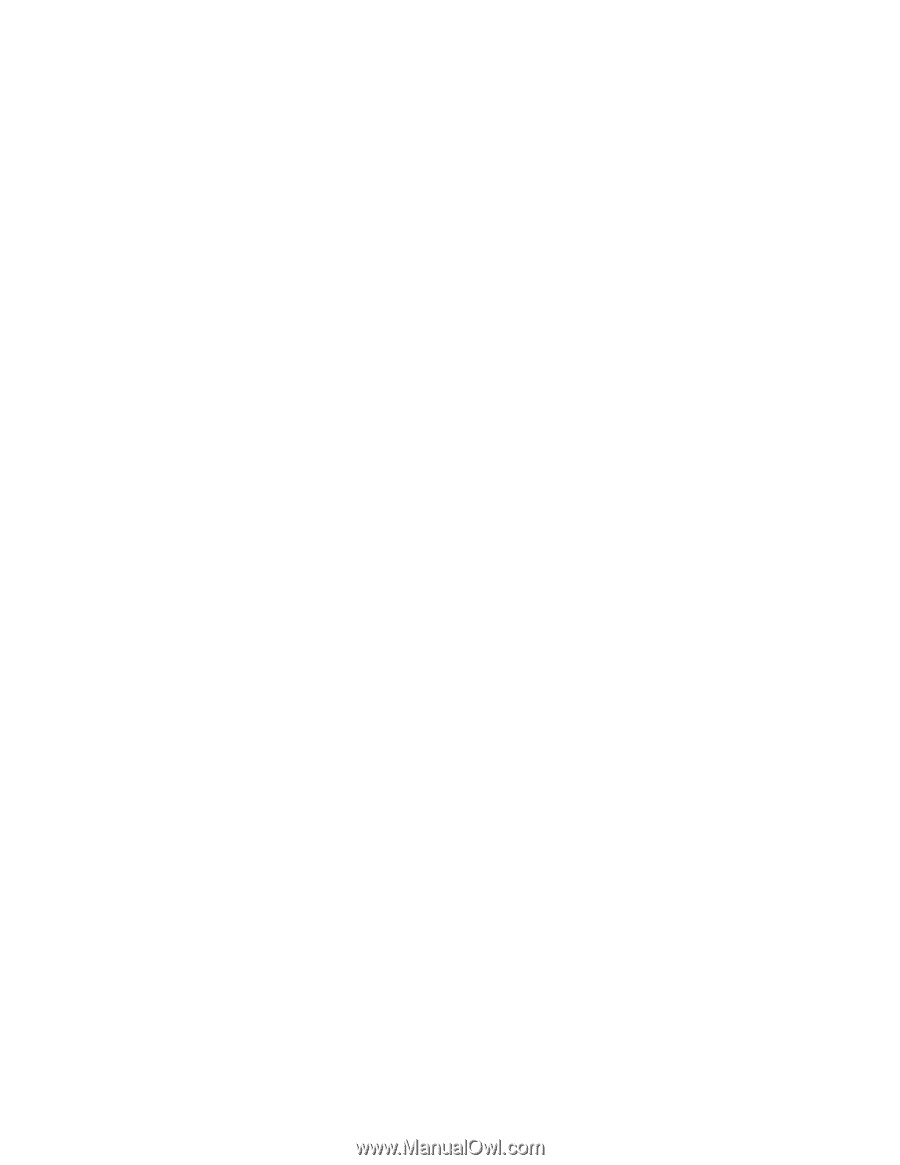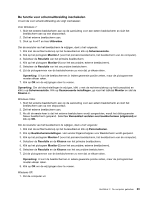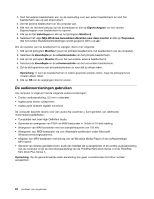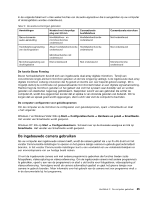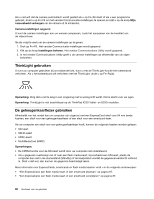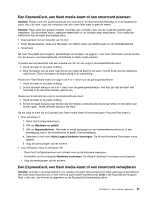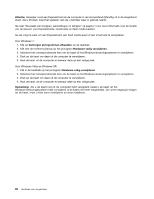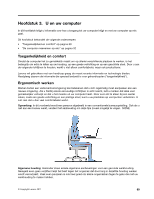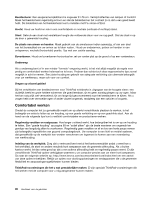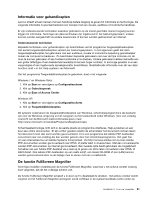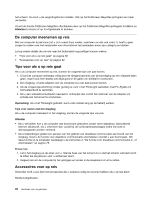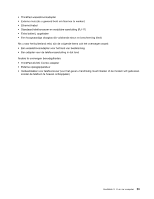Lenovo ThinkPad X220i (Dutch) User Guide - Page 106
Attentie, Verborgen pictogrammen afbeelden, Hardware veilig verwijderen, Opmerking
 |
View all Lenovo ThinkPad X220i manuals
Add to My Manuals
Save this manual to your list of manuals |
Page 106 highlights
Attentie: Verwijder nooit een ExpressCard als de computer in de sluimerstand (Standby) of in de slaapstand staat. Als u dit doet, loopt het systeem vast als u het later weer in gebruik neemt. Ga naar "De plaats van knoppen, aansluitingen en lampjes" op pagina 1 voor meer informatie over de locatie van de sleuven voor ExpressCards, smartcards en flash media-kaarten. Ga als volgt te werk om een ExpressCard, een flash media-kaart of een smartcard te verwijderen: Voor Windows 7: 1. Klik op Verborgen pictogrammen afbeelden op de taakbalk. 2. Klik met de rechtermuisknop op het pictogram Hardware veilig verwijderen. 3. Selecteer het corresponderende item om de kaart uit het Windows-besturingssysteem te verwijderen. 4. Druk op de kaart om deze uit de computer te verwijderen. 5. Haal de kaart uit de computer en bewaar deze op een veilige plek. Voor Windows Vista en Windows XP: 1. Klik in de taakbalk op het pictogram Hardware veilig verwijderen 2. Selecteer het corresponderende item om de kaart uit het Windows-besturingssysteem te verwijderen. 3. Druk op de kaart om deze uit de computer te verwijderen. 4. Haal de kaart uit de computer en bewaar deze op een veilige plek. Opmerking: Als u de kaart niet uit de computer hebt verwijderd nadat u de kaart uit het Windows-besturingssysteem hebt verwijderd, is de kaart niet meer toegankelijk. Om weer toegang te krijgen tot de kaart, moet u hem eerst verwijderen en weer installeren. 88 Handboek voor de gebruiker